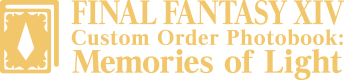FAQ
アカウント
- マイアカウントには何を登録しますか。
- マイアカウントには、メールアドレス、パスワード、ご住所、電話番号など、ご注文手続きやお届けに必要な情報を登録します。登録することで、お客様の編集データの保存、注文、注文履歴の確認などができます。
- このサービスで使用するアカウントはスクウェア・エニックス アカウントでしょうか?
- いいえ。スクウェア・エニックス アカウントは使用しません。
本サービス専用のアカウントをご登録、ご使用いただきます。
新規アカウント登録は、編集画面で「オーダー」もしくは「保存」ボタンをクリック後に表示される「登録」ボタンから行うことができます。
- アカウント登録は何処でできますか。
- トップページで「商品を作る」ボタンをクリックして編集画面を開き、 画面右上の「オーダー」ボタンをクリックすると「登録」ボタンが表示されます。
また、何かしら編集操作(画像アップロードなど)を行った後に「保存」ボタンをクリックした場合も「登録」ボタンは表示されます。
- マイアカウントの内容を変更したいのですが。
- マイアカウントで変更します。登録したメールアドレスとパスワードでマイアカウントにサインインし「アカウントの詳細」画面で変更できます。
- サインインの際「この詳細情報のアカウントは存在しません。」と表示されます。
- メールアドレスとパスワードのどちらかに誤りがあると思われますが、どちらが誤りかは表示されません。
- パスワードを忘れた場合、どうすればよいですか。
- サインイン画面で、「パスワードをお忘れの場合 」を選んでください。
- アカウントを削除するにはどうすればよいですか。
- .パソコンからマイアカウントにサインインし、画面右側にある「個人情報削除」からアカウントを削除することができます。※ただし、配送前の注文データや、編集中データが残っていると削除できません。また、メールマガジン配信を事前準備している都合上、アカウント削除後にメールマガジンが数件配信されることがあります。
編集
- 画像編集はできますか。
- トリミング、画像の回転等が可能です。
アドバンス編集では明るさ・コントラストの調整等も可能です。
- 画像の推奨サイズはどれくらいでしょうか。
- 1ページ全面に画像を配置する場合は縦2,551ピクセル×横1,819ピクセル以上、見開きでページ全面に画像を配置する場合は縦2,551ピクセル×横3,579ピクセル以上が推奨サイズとなります。
※いずれも画像全体を掲載する場合の推奨サイズです。
- 透過画像は利用できますか。
- ご利用可能ですが、下記についてご了承ください。
・画像のアップロードに時間がかかる場合があります。
理由:アップロード時にデータのチェック処理、および編集画面表示用の画像生成処理を行なっているため。
・画像の透過部分がきれいに透過されない場合があります。
理由:透過画像を生成するソフトによっては、作成されたデータが本サービスの編集システムと互換性が無い場合があるため。
- アップロードした画像は編集画面上で縮小されているでしょうか。
- 編集画面上では編集をスムーズに行えるように画像を縮小して表示しております。保存・注文時には元画像のサイズでアップロードされます。ただし元画像が大きすぎる場合(総ピクセル数が36メガピクセル以上)は、保存・注文時に印刷に適切なサイズに縮小されてアップロードされます。
※例えば縦5,000ピクセルの場合は、横7,200ピクセル以上だと縮小されます。
- 画像追加メニューの「既存の編集データから」で表示される画像は48枚まででしょうか。
- 仕様上48枚までしか画像は表示されませんので、画面に表示されていない画像を追加したい場合はお手数ですが「全ての画像を編集データに追加」をお選びください。
- スクリーンショットと自分が作成した二次著作物であるイラスト以外に、どのようなものが使用可能ですか。
- ご自身に著作権のある写真や、ご自身で書いたテキストも使用していただいて問題ございません。スクリーンショットとそれ以外の素材を、予め画像としてまとめていただいても、公序良俗違反等にならない限り問題ございません。
- エオカフェ、スクエニカフェ、ファンフェスといった場所で撮影して、背景が映りこんでいる写真を利用しても問題ないですか。
- 撮影可の店舗やイベント会場で撮影されたものであり、背景がファイナルファンタジーXIVの素材であれば問題ありません。ほかの方が写りこんでいるものをご利用する場合はその部分をカットしてご使用ください。
- 好きな位置に画像を配置するにはどうしたらいいですか。
- アドバンス編集で上部ツールバーに表示される「画像ボックスの追加」ボタンをクリックすると、画像ボックスが追加されて好きな位置に移動できます。
- 好きな位置にテキストを入力するにはどうしたらいいですか。
- アドバンス編集で上部ツールバーに表示される「テキストボックスの追加」ボタンをクリックすると、テキストボックスが追加されて好きな位置に移動できます。
※テキストをページ端ギリギリに配置すると、テキストが切れる可能性があるのでご注意ください。
- 画像ボックスにはめ込んだ画像に「!」マークが出る場合があります。これは何ですか。
- 画像サイズが足りないため、印刷した際に粗くなることを警告しています。
画像ボックスを縮小するか、画像ボックスが小さいレイアウトに変更するか、サイズが大きい画像を変更すると消えますが、多少粗くても問題がなければそのままご注文いただくこともできます。
- スタンプ画像に「!」マークが出る場合があります。これは何ですか。
- 画像サイズが足りないため、印刷した際に粗くなることを警告しています。
スタンプ画像を縮小すると消えますが、多少粗くても問題がなければそのままご注文いただくこともできます。
一部のスタンプは、配置した際に適正サイズより大きめに表示されますのでご了承ください。
- 画像ボックスにはめ込んだ画像右上の赤丸の×をクリックするとレイアウトが切り替わってしまいます。
- 画像ボックスの削除によるレイアウト崩れの補正機能により、レイアウトが自動で切り替わるケースがあります。「元に戻す」ボタンでレイアウトを戻すことができます。※簡単編集のみで発生する現象です。アドバンス編集では発生しません。
- レイアウトの変更はできますか。
- 変更できます。様々なレイアウトを用意しております。
詳しくはご利用方法の項目11をご確認ください。
- マスク効果が適用できない画像がありますがどうしたらよいですか。
- 画像にアルファチャンネル情報が含まれていると、マスク機能がご利用いただけません。
JPG形式の画像をご使用いただくか、PNG形式で保存する際に透明情報が含まれない状態で保存してください。
- 表紙は編集できますか。
- 表紙デザインは編集画面を開いた時の初期表示のまま製造されます。画像ボックスやスタンプを配置できますが、製造時には反映されませんのでご注意ください。
※カバーセットの商品をお選びの際には、編集画面の下部のページサムネイルで「表紙」と表示されているページでカバーのレイアウトを表示しておりますのでご了承ください。
- 表紙とカバーの違いは何ですか。
- 表紙は本体の外装部分を指します。本サービスでは表紙のデザイン、および表面加工(マットPP)を変更することはできません。
また、表紙はスタンダード、カバーセット(グロス)、カバーセット(マット)の3商品とも同じです。
カバーは本体に巻かれる、取り外し可能な紙を指します。カバーセットを選んで本の作成を開始すると、自由に編集可能なカバーを作成いただけます。カバーの表面加工はグロスPPかマットPPのどちらかを選択出来ます。
- 本文48ページ目、カバーに入っているバーコードは何ですか。
- 製造工程、ならびに商品管理を適切に運用するために使用するバーコードです。そのため、バーコード表示を移動、変更、削除することはできません。
- 編集開始後に商品メニューを変更できますか。
- 商品メニューは編集途中では変更ができません。
始める前に決定してください。
- 編集データの保存はどうすればよいでしょうか。
- 編集データ名をつけて保存してください。そのまま長時間放置しますと、自動的にログアウトする場合がありますのでご注意ください。
- 編集データの保存期間はありますか。
- 保存済みの注文していない編集データは30日間保存します。削除の数日前にご登録のメールアドレスにお知らせします。
- 一度保存したデータは再編集できますか。
- マイアカウントの「オンライン編集データ」を選択すると、保存データの編集の続きを行うことができます。
- 仕上がりイメージは確認できますか。
- 編集中は画面上部にあるプレビューボタンからご確認いただけます。
注文後はプレビューできなくなりますので、ご注文前に必ずご確認ください。
- 印刷の色はモニターの色と同じになりますか。
- モニターの表示はお使いの機器、および環境や設定によって異なりますので、印刷の色と同じではありません。ご了承ください。
- 「最終チェック結果」に「プロジェクトは高品質に印刷できない可能性のあるアイテムを含みます。
続ける前にそれらを解決することをおすすめします。続けますか?」と表示が出ます。
- 修正をおすすめする内容がある場合に表示されます。
プレビューを確認いただき、問題がなければそのままご注文いただくことができます。
- 注文が終わったら、どうすればよいですか。
- ブラウザ、タブを閉じてください。自動的にログアウトされます。
- 注文後のデータの修正はできますか。
- 注文確定後にはデータ変更はできません。注文前に再度ご確認をお願いします。
- 色校正はお願いできますか。
- 本サービスでは色校正に対応しておりません。
注文
- 代金の支払い方法は何が選択できますか。
-
クレジットカード決済とコンビニ決済(前払い)がご利用いただけます。
詳細は下記をご確認ください。
- 1.クレジットカード決済
ご利用いただけるカードは、VISA、MasterCard、 JCB、 AMERICAN EXPRESS、ダイナースクラブとなります。お支払い方法は翌月一括払いのみとさせていただきます。
- 2.コンビニ決済(前払い)
すべての店舗に共通して、ご入金が確認でき次第、商品の生産を行います。
お支払い期限はご注文後10日となります。
期限内にご入金いただけない場合は、ご注文をキャンセルさせていただきますので、ご注意ください。
- ・セブンイレブン 前払い
ご注文後にメールで払込票のURLと払込票番号をお知らせします。
URLにアクセスの上、プリントアウトしてお近くのセブンイレブンのレジにお持ちいただくか、払込票番号をメモしてお渡しください。
(払い込み番号の場合は、「インターネットの代金支払い」であることをお申し付けください。)
- ・ローソン、ミニストップ、セイコーマート 前払い(例:ローソン)
ご注文後にメールで、受付番号をお知らせします。
こちらの番号をお持ちの上、お近くのローソンのLoppi端末で「インターネット受付」を選択し、「受付番号」とご注文の際に入力された「電話番号」を入力して「申込券」を発券してください。
「申込券」をレジにご提示頂き、代金をお支払いください。
- ・ファミリーマート 前払い
ご注文後にメールで、企業コードと注文番号をお知らせします。
こちらの番号をお持ちの上、お近くのファミリーマートのFamiポートで「代金支払い・チャージ」→「収納票発行」を選択し、「企業コードと注文番号』を入力して「申込券」を発券してください。
「申込券」をレジにご提示いただき、代金をお支払いください。
- コンビニ決済で支払い期限が過ぎてしまいました。
- ご注文はキャンセル扱いとなります。
- 1回の注文で何冊まで注文できますか。
- 3冊までとなっています。
- 再注文はできますか。
- 注文済みデータでの再注文はできません。同じ編集データでの注文は1回のみです。
- 複数の場所に配送できますか。
- 配送先の指定は1か所のみとなります。
- 注文のキャンセルはできますか。
- 個別製造となりますので、お客様のご都合による注文後の変更・キャンセルは受け付けておりません。
全般
- 質問はどこからすればよいでしょうか。
- FFXIVフォトブック カスタマーセンターへご連絡ください。
フリーダイヤル:0120-915-134
(10:00-17:00 平日のみ)
Eメール:info@ffxiv-photobook.jp
(ご質問に関しては一両日中に回答しますので、ご了承ください。)
- ファイナルファンタジーXIV カスタムオーダーフォトブック メモリーズオブライトからのメールが届きません。
- ファイナルファンタジーXIV カスタムオーダーフォトブック メモリーズオブライトではお客様情報登録時、お客様情報変更時、お申し込み完了時、発送のご連絡など、ご登録いただきましたメールアドレスにメールを配信しております。
もしメールが届いていないようでしたら、以下をご確認ください。
- ・メールが迷惑メールフォルダへ振り分けられている。
- ・URLの記載されているメールがスパム扱いになっている。
- ・ドメインを指定して受信許可をしているが、ファイナルファンタジーXIV カスタムオーダーフォトブック メモリーズオブライトが登録されていない。
以下のドメイン登録をお願いします。
ドメイン名:ffxiv-photobook.jp
- 商品を人にプレゼントしたり交換したりしてもいいですか。
- 問題ございません。
- 商品の返品、交換は可能ですか。
- 原則として受け付けておりませんが、商品に乱丁・落丁、その他印刷・製本工程上の不良、配送中に商品に生じた汚損もしくは破損が認められた場合は、商品の到着後7日以内にFFXIVフォトブック カスタマーセンターに連絡いただければ、対応いたします。
- 領収書は発行してもらえますか。
- 領収書の発行は行っておりません。クレジットカード払いの際のカード会社の明細書は、領収書として取り扱うことができます。